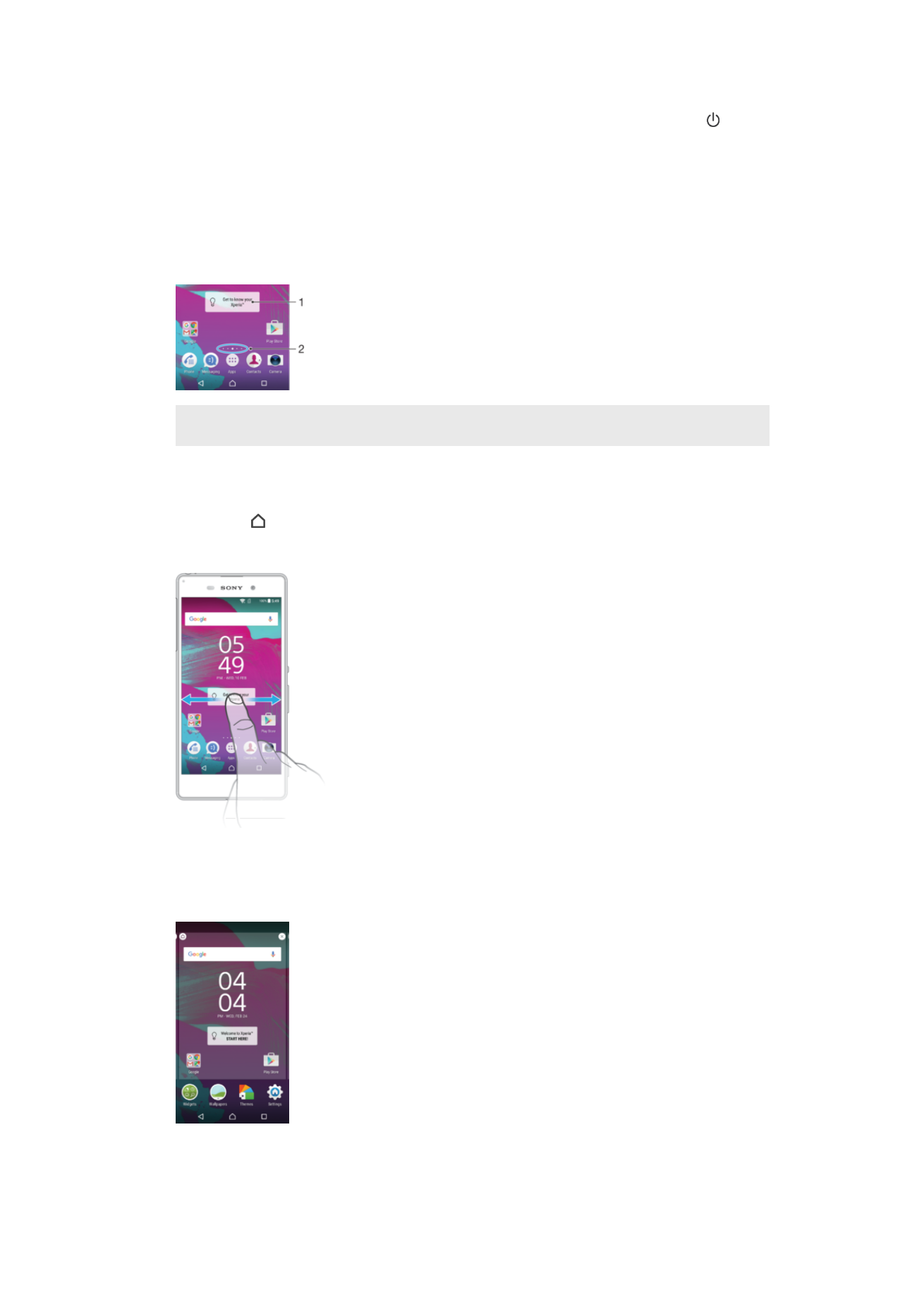
Sākuma ekrāns
Sākuma ekrāns ir sākumpunkts, no kura tiek sākta ierīces iespēju izmantošana. Tas ir
līdzīgs darbvirsmai datora ekrānā. Sākuma ekrānā var būt līdz pat septiņām rūtīm, kas ir
platākas ar parastu ekrāna platumu. Sākuma ekrāna rūšu skaits ir parādīts ar sākuma
ekrāna apakšpusē esošo punktiņu rindu. Izceltais punktiņš apzīmē rūti, kura pašlaik ir
atvērta.
1
Iepazīšanās ar Xperia™ logrīku — piesitiet, lai atvērtu logrīku, un atlasiet uzdevumu, piemēram, satura
kopēšanu no vecās ierīces vai Xperia™ pakalpojumu iestatīšanu
2
Punkti — norāda sākuma ekrāna rūšu skaitu
Sākuma ekrāna atvēršana
•
Nospiediet .
Sākuma ekrāna pārlūkošana
Sākuma ekrāna rūtis
Sākuma ekrānā varat pievienot jaunas rūtis (līdz pat septiņām rūtīm) un tās dzēst. Varat
arī iestatīt rūti, ko vēlaties izmantot kā galveno sākuma ekrāna rūti.
23
Šī ir šīs publikācijas interneta versija. © Drukājiet tikai personiskai lietošanai.
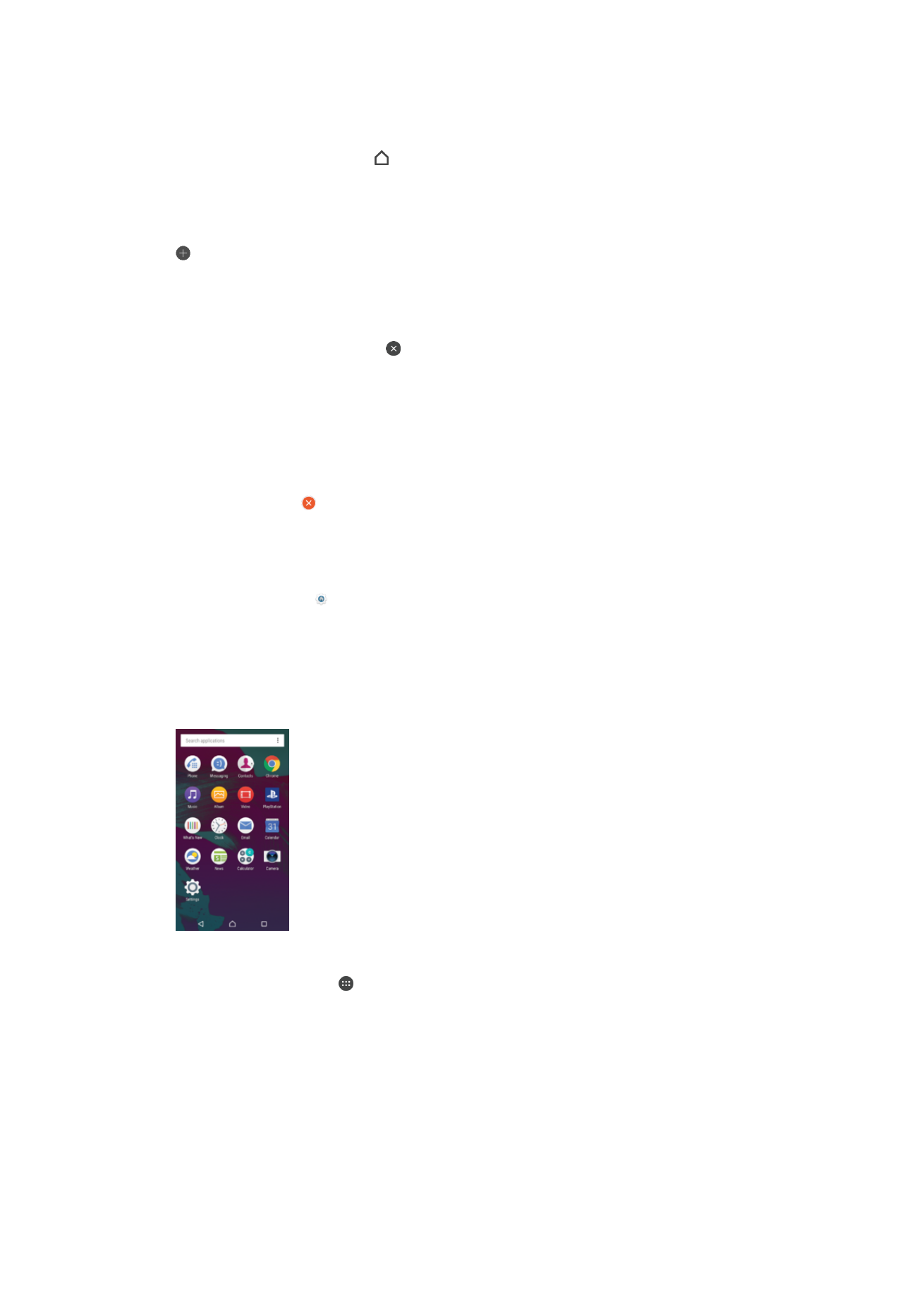
Rūts iestatīšana par sākuma ekrāna galveno rūti
1
Piesitiet tukšam apgabalam sākuma ekrānā un turiet, līdz ierīce ievibrējas.
2
Švīkājiet pa kreisi vai pa labi, lai atrastu rūti, ko vēlaties iestatīt par sākuma ekrāna
galveno rūti, pēc tam piesitiet .
Rūts pievienošana sākuma ekrānam
1
Pieskarieties jebkuram apgabalam sākuma ekrānā un turiet to, līdz ierīce novibrē.
2
Švīkājiet līdz galam pa labi un pa kreisi, lai pārlūkotu rūtis, un pēc tam piesitiet pie
.
Rūts dzēšana no sākuma ekrāna
1
Pieskarieties jebkuram apgabalam sākuma ekrānā un turiet to, līdz ierīce novibrē.
2
Švīkājiet pa kreisi vai pa labi, lai atrastu rūti, kuru vēlaties dzēst, un pēc tam rūts
augšējā labajā stūrī piesitiet pie .
Sākuma ekrāna iestatījumi
Lietotnes atinstalēšana sākuma ekrānā
1
Pieskarieties jebkuram tukšam sākuma ekrāna apgabalam un turiet to, līdz ierīce
ievibrējas.
2
Lai pārlūkotu rūtis, švīkājiet pa kreisi vai pa labi. Visas atinstalējamās lietotnes ir
atzīmētas ar ikonu .
3
Piesitiet lietotnei, ko vēlaties atinstalēt, un pēc tam piesitiet vienumam
Dzēst.
Sākuma ekrāna ikonu lieluma pielāgošana
1
Pieskarieties jebkuram sākuma ekrāna apgabalam un turiet to, līdz ierīce novibrē,
pēc tam piesitiet pie .
2
Piesitiet pie
Ikonas lielums, pēc tam atlasiet iespēju.